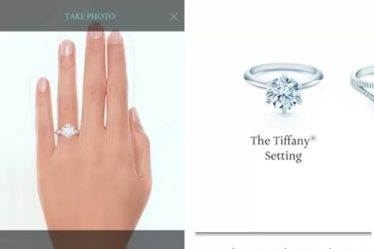一つ載せたいなら パスワード WhatsApp で、これを簡単に行うのに最適なアプリケーションを見つけてください。
まず、WhatsApp は常に驚きを与え、ますます興味深い機能を備えた新しいものを私たちにもたらしてきました。
ユーザーは長い間要望を出し続けてきたにもかかわらず、わざわざ作成することはありませんでした。 パスワード アプリケーション自体内の WhatsApp の。
ただし、現時点では正式に使用する方法はありませんが、 パスワード サードパーティのアプリケーションを介した WhatsApp の。
この記事では、このようにプライベートな会話を続けるためのヒントをいくつか紹介します。
アプリケーションロッカー – AppLocker
このアプリケーションを使用すると、会話のプライバシーをそのまま保つことができます。
プラットフォームにはシンプルなインターフェイスが含まれており、これを使用して パスワード WhatsApp やその他のアプリケーション用。
AppLocker への最初のアクセスを取得したら、ロック パターン、PIN を選択するか、モバイル デバイスで許可されている場合は画面をスキャンして入力する必要があります。
次のステップでは、誰にもアクセスさせたくないアプリを選択します。この場合は WhatsApp ですが、その他のアプリはブロックできます。
オペレーティング システム ユーザーが利用可能 アンドロイド、アプリケーションの評価は 5 つ星のうち 4.4 で、サイズは 43M です。
AppLock – アプリケーションのロック
プライバシーの維持に役立つ最も人気のあるアプリの 1 つは、無料で利用できる AppLock です。
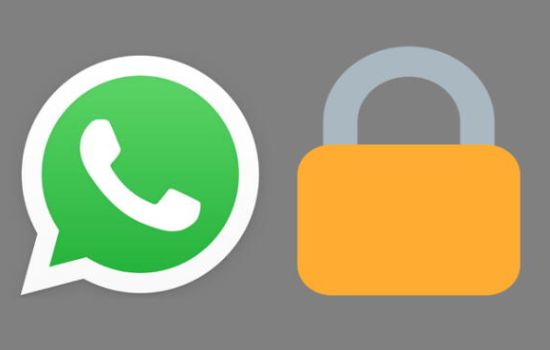
これを使用すると、ボスを確立し、画面を使用してコードを入力して特定のアプリケーションのロックを解除できます。
これには、ブロックされたアプリケーションに誰かがアクセスしようとした場合に、フロントカメラで写真を撮り、登録したメールアドレスに直接送信するなど、特に重要なオプションが含まれています。
ブロックされたアプリケーションを含むこのメッセージを非表示にできる場合、代わりに誤った「エラー」メッセージが表示されます。
システムユーザーが利用可能 アンドロイド 90万人以上から評価され、5つ星中4.5つ星を獲得しています。
スマートアプリロック
独自のものを作成したい人にとって良いオプションです。 パスワード WhatsApp を使用していますが、使用可能なストレージ容量があまりありません。
これを行うには、 パスワード ブロックされたアプリケーションのリストに WhatsApp を追加します。
準備が完了したら、誰かがアプリケーションを開こうとするとすぐに、キーを放す必要があるグラフィカル ブロックが表示されます。
アプリロックロック
簡単に言うと、アプリケーションを開いて所定の値を設定すると、ブロックされている個人アプリケーションに自動的にアクセスします。
必要に応じて、カレンダーや時計が表示されるようにこのアプリケーションのアイコンを構成して、インストール内容が誰にも見られないようにすることができます。
Applock Lock を使用すると、ユーザーはソーシャル ネットワーク、音声ブザー、SMS、さらにはフォト ギャラリーなど、あらゆる種類のアプリをブロックできます。
iPhone 用 WhatsApp (iOS)
しかし、まだ入力していません パスワード アプリケーション自体内でのブロック、ユーザーの iOS オプションもあります。
「プライバシー」/「顔認証」/「Digital Huella」に移動するだけです。
こちらもお読みください:
モバイル デバイスがサポートしている場合は、次の方法を使用できます。
のユーザー向け アンドロイド、このオプションは利用できません。上記のアプリのいくつかを使用するのが最善です。